Google Homeに非対応な家電でも音声で操作したい・・・!そんなときに役に立つのがマイクロボットプッシュ。
これがあればどんなモノでもスイッチを押して起動するものであれば音声で操作できるようになります!
実際に使ってみるとこんな感じに。
ここでは、マイクロボットプッシュを使ってGoogle Homeで家電を操作する方法・手順を詳しく紹介します。
この記事の目次クリックすると該当箇所へ飛べます。
1.マイクロボットプッシュとは
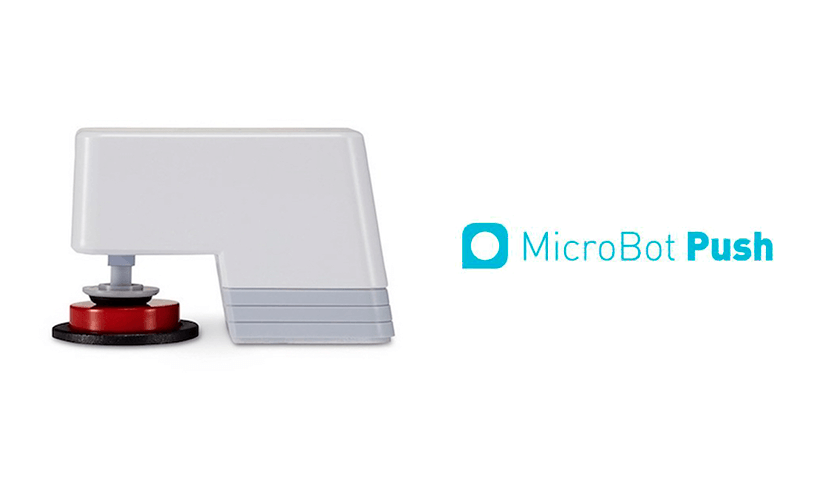
マイクロボットプッシュの構図は分かりやすく、遠隔でボタンを物理的に押せるというもの。
マイクロボットプッシュで家電を操作するために必要なもの
まず前提といて、マイクロボットプッシュを使うにはProtaというハブ(Google Homeとマイクロボットプッシュの中継器)が必要です。それを踏まえたうえで、以下のものが必要です。
- ・マイクロボットプッシュ
- ・Prota
- ・スマホ用マイクロボットプッシュアプリ
- ・スマホ用Protaアプリ
- ・IFTTT
では、実際に手順を見てみましょう。
2.Google Homeと連携させる方法・手順
音声で自動化するには大まかに以下の手順を踏みます。
- マイクロボットプッシュの設定
- Protaの設定
- Google Homeアプリの設定
- IFTTTの構築
マイクロボットプッシュの設定
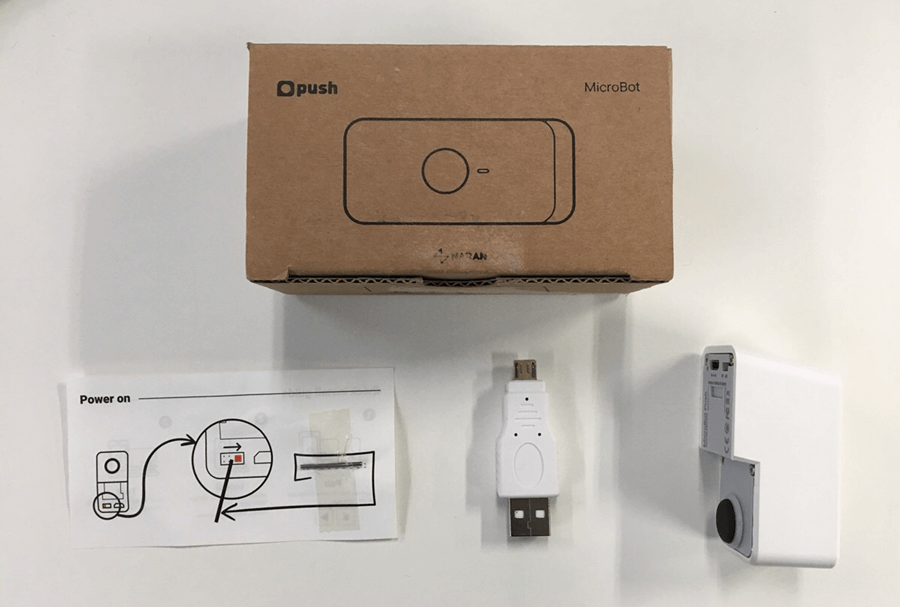
まずはマイクロボットプッシュとProtaのアプリをダウンロードしましょう。以下からできます。
ダウンロードしたらまずマイクロボットプッシュのアプリを開きます。スマホのBluetoothはONにしておきましょう。
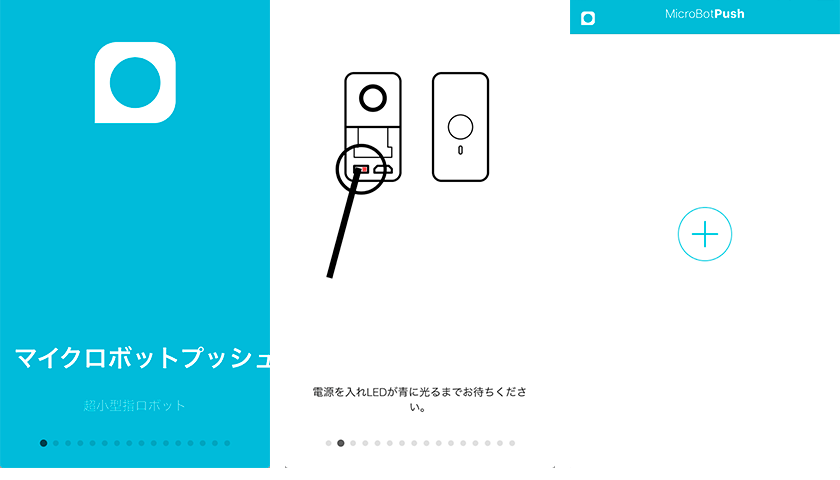
指示に従い、マイクロボットプッシュの裏面にあるスイッチを付属の棒を使ってONにします。

その後、「+」ボタンをタップします。
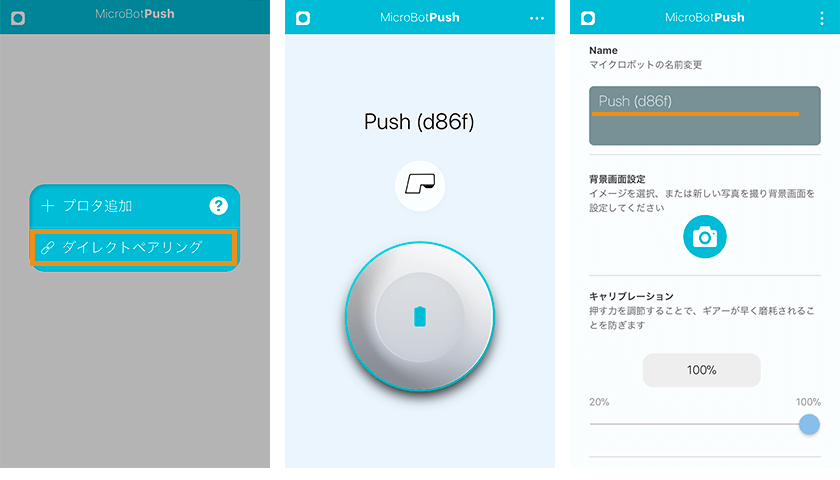
ダイレクトペアリングを押すと自動でマイクロボットプッシュとBluetooth接続されます。その後は名前を分かりやすいものに変えておきましょう。
Protaの設定
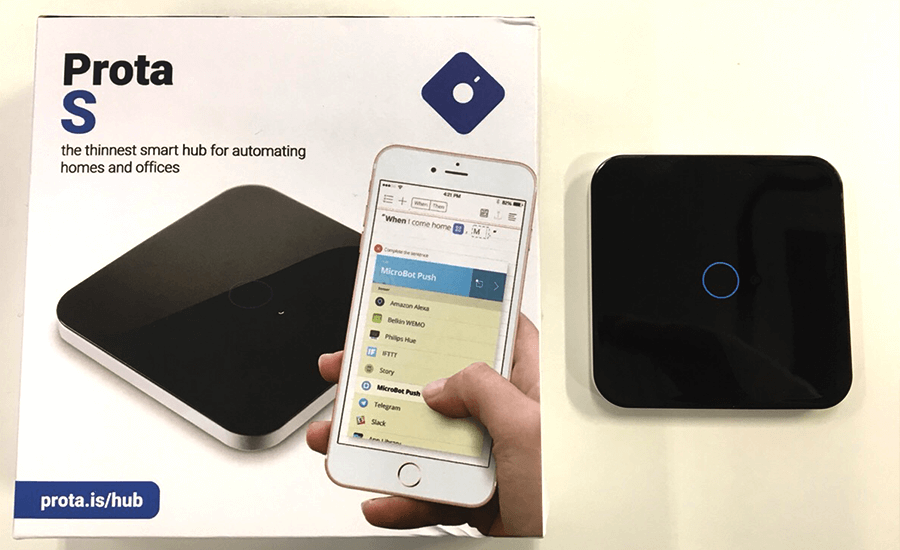
次にProtaとProtaアプリの設定に入ります。Protaアプリを開いてください。アプリを開いたら以下の手順で設定します。
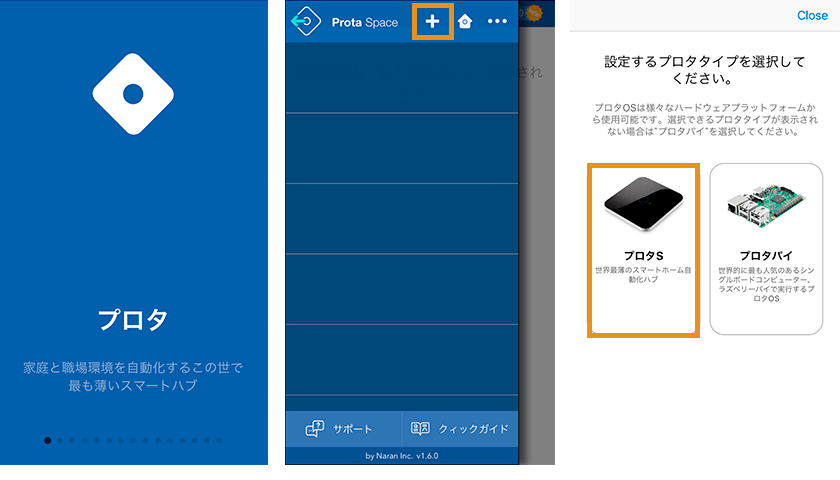
左からスワイプしメニューを開きます。上の「+」ボタンを押し、ハブ(プロタS)を追加します。
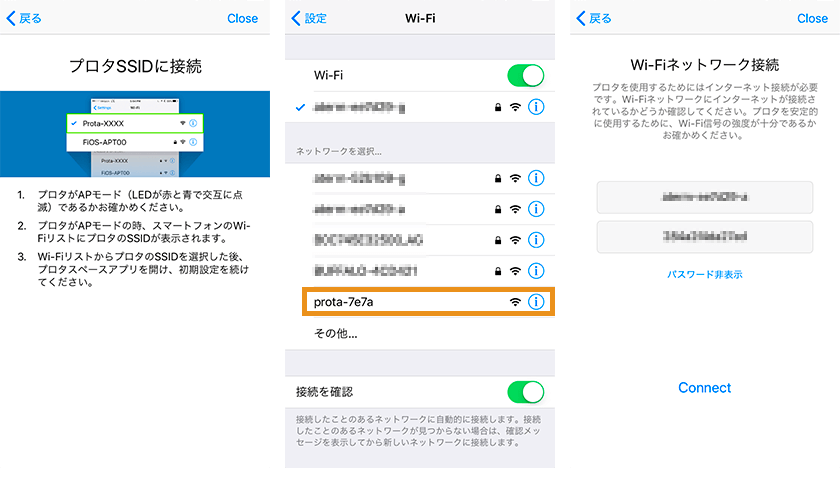
プロタのSSIDに繋げと言われるので、スマホの設定からWi-Fiを選びます。「prota-(4桁の数字)」というやつですね。
アプリに戻ると今度はプロタを部屋のWi-Fiに繋げと言われるので、いつもスマホを繋いでいるWi-Fiを選びます。ここで注意!5Gには対応していないので2.4Gに繋ぎましょう。
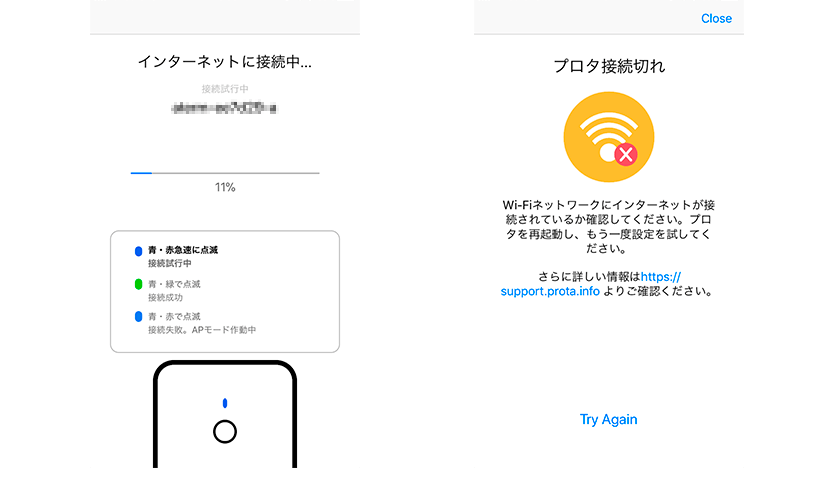
ここでトラブルが頻発します。第1の山場です。接続がなかなかうまくいかず右の画面になります。今回はようやく3回目で接続成功しました・・・。これはプロタの不具合でしょうね。

成功したらこの画面が出ます。プロタの名前を決め、パスワードも決定。ここは任意でなんでもOK。
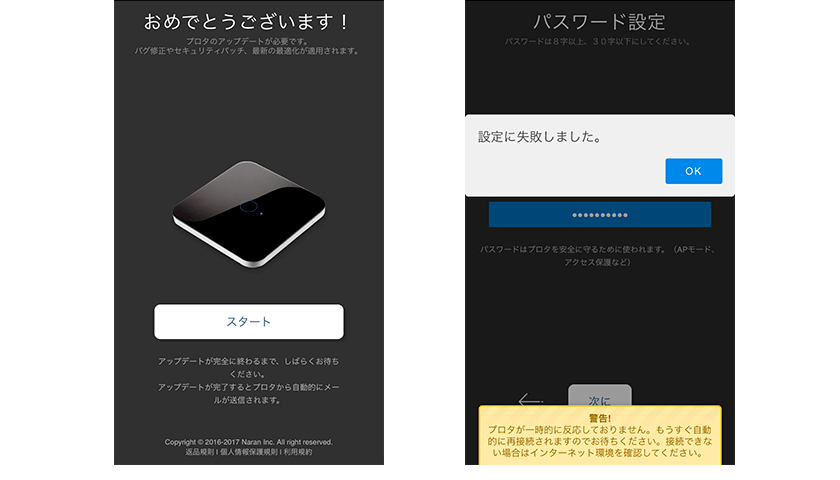
「おめでとうございます!」と言われ、終わったかに思えますが、ここで第2の山場、また接続が切れます。これにはさすがにイライラ・・・。なかなかスムーズにいきません。
設定が切れたらprotaの初期化をしたらリセットされるんですが、初期化はProtaの裏面にあるリセットボタンを長押しすればできます。
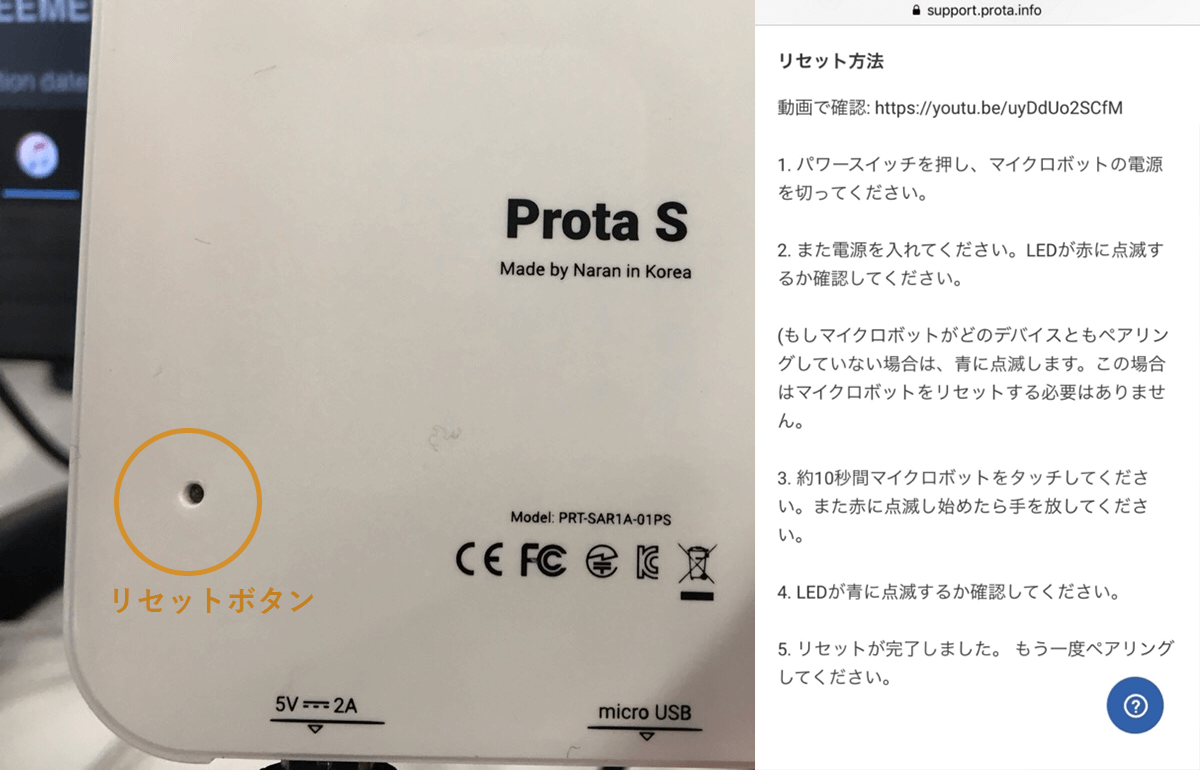
青に点滅したらリセット完了です。
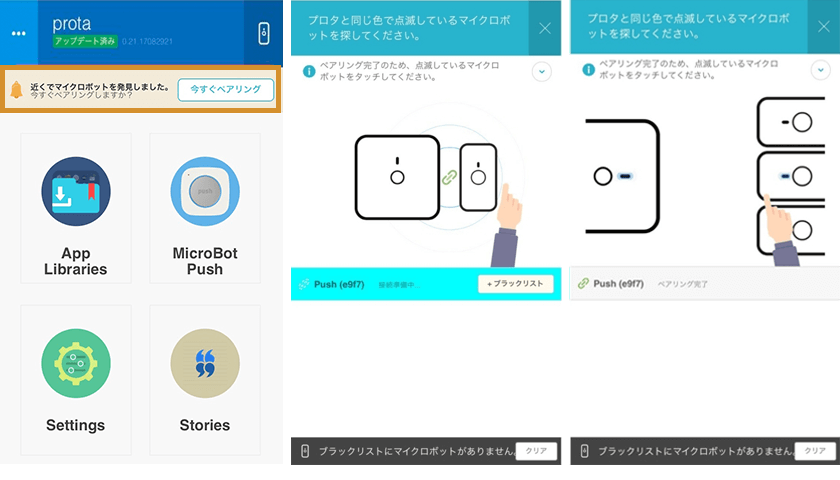
近くでマイクロボットを発見しました。というペアリングボタンが出てきたらもう大丈夫です。(これが出るのにも時間がかかりました・・・)
ここからはスムーズにペアリングが進み、「ペアリング完了」と出たらようやく終わりです。が、ここからはIFTTTの設定です。
IFTTTの設定
Google Homeとマイクロボットプッシュを連携するには、IFTTTを使います。IFTTTとは、○○をしたら△△をする、といったふうに、2つのサービスを繋げてくれるものです。ここでは、「Google Homeに声を掛けたらマイクロボットプッシュを操作する」というふうに設定します。
まずはIFTTTのアプリをダウンロードしましょう。
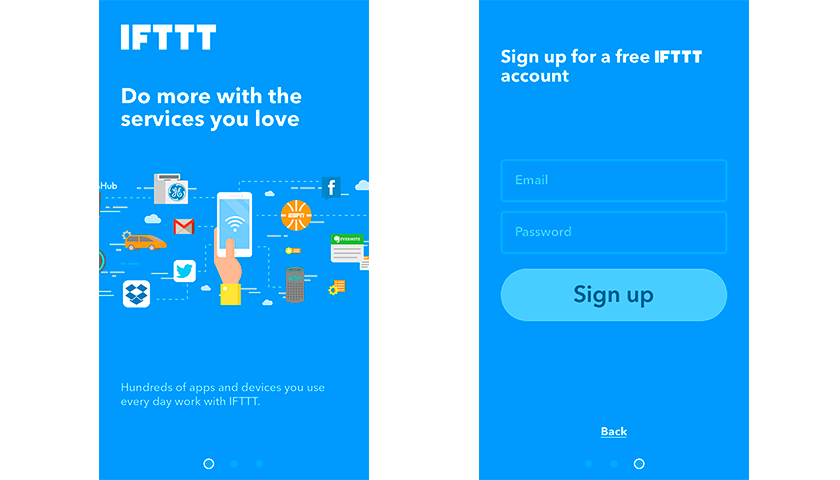
アカウントを作りましょう。IFTTTは今回のほかにもかなり使い道がありますので、ぜひご活用ください!
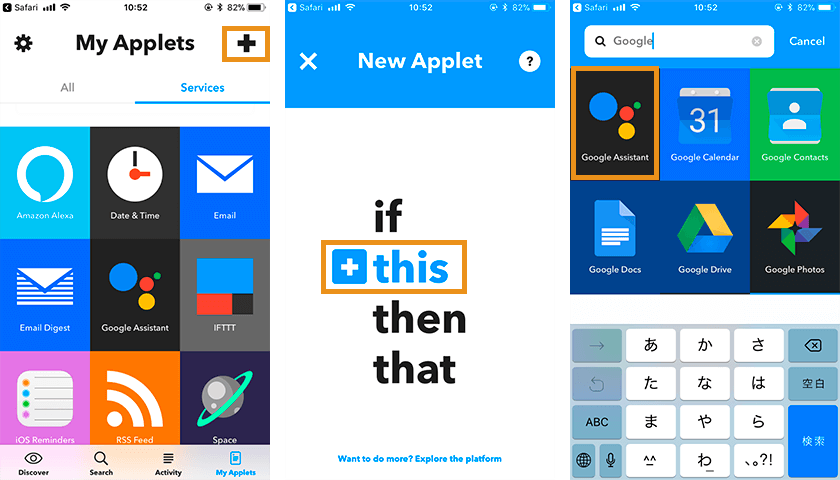
アカウントができましたら、メニューの「My Applets」をタップ。右上の「+」から、New Appletを作成します。(画像左)
まずはトリガーと呼ばれる「this」を設定します。ここは、「○○をしたら△△をする」の「○○をしたら」の部分ですね。Googleと検索して出てくるGoogle Assistantを選択。
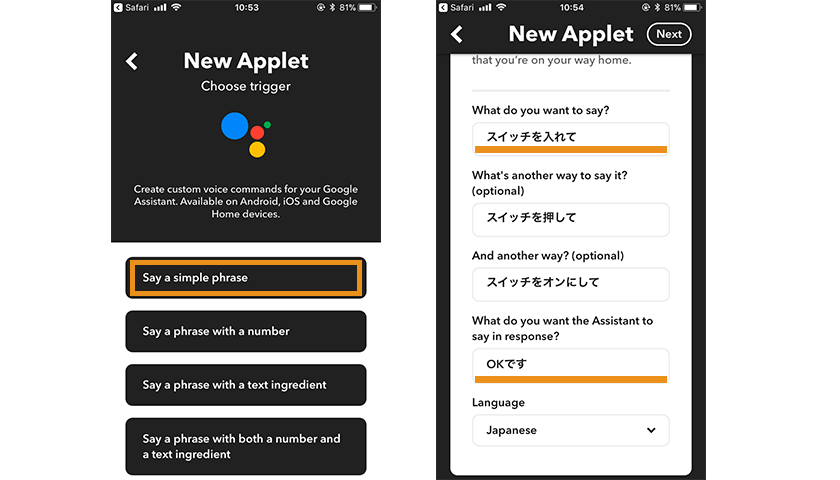
トリガーは「Say a simple phrase」を選択します。
トリガーの内容の設定をします。ここでは実際にグーグルホームに話しかける言葉を設定します。
今回は上の画像のように設定していますが、付けたい名前をトリガーにすればOKです。例えばリビングの電気を点けたいなら「リビングの電気をつけて」でもOKです。最大3通りの呼び方を設定できます。
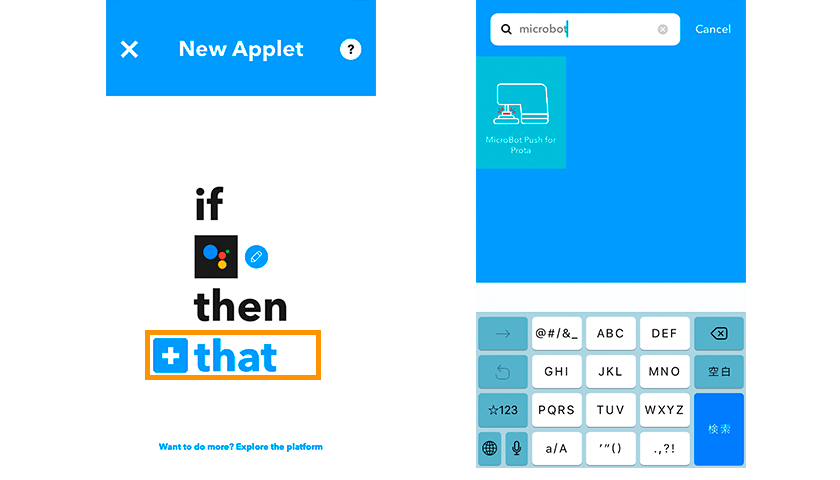
次にトリガー内容の設定です。「that」にあたるアクションにはスイッチボットを指定します。同じく検索したら出てきます。
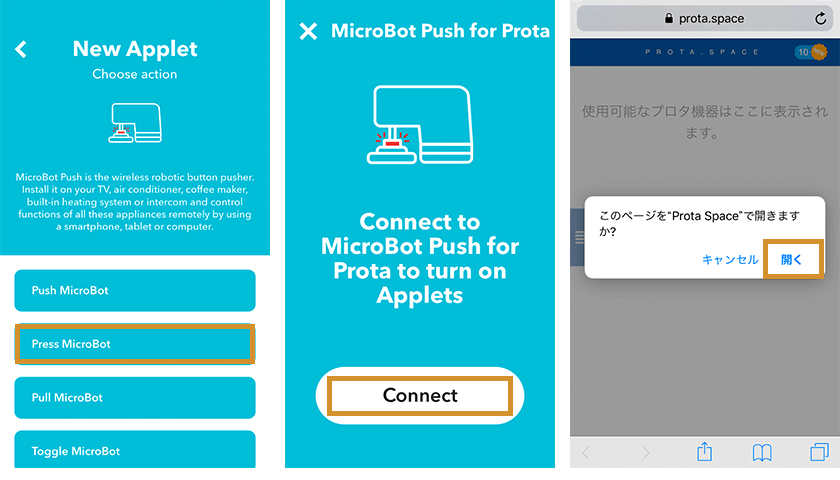
「Press MicroBot」を選択。これでアームが動き、押してアームが戻るまでの一連の操作をこれでやってくれます。ちなみにPushは押すだけ、Pullは戻すだけ、Toggleは交互に動作します。
Connectを押し、Protaのアプリが起動されます。
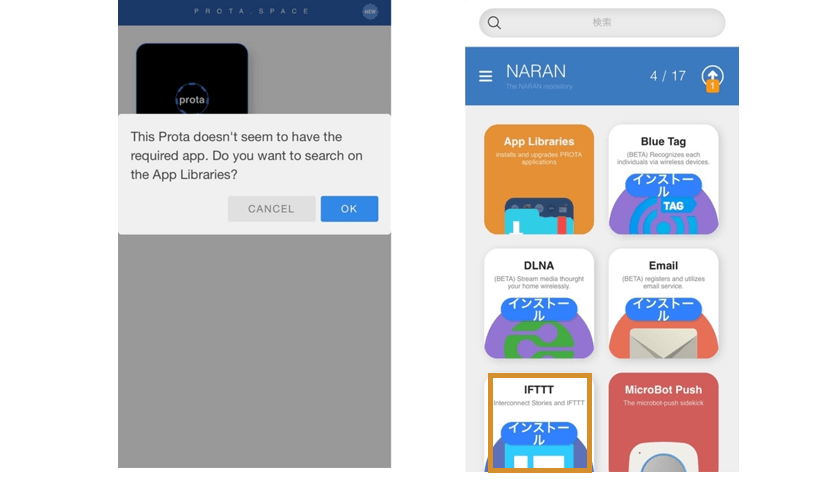
IFTTTを操作するためにProtaアプリ内のライブラリから指示がでますので、「OK」ボタンを押して、IFTTTをインストールしてください。
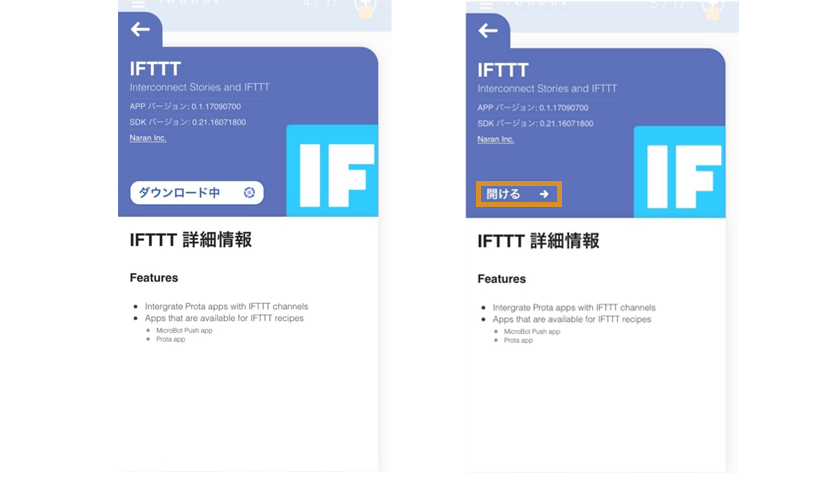
ダウンロードして、開けるをタップ。
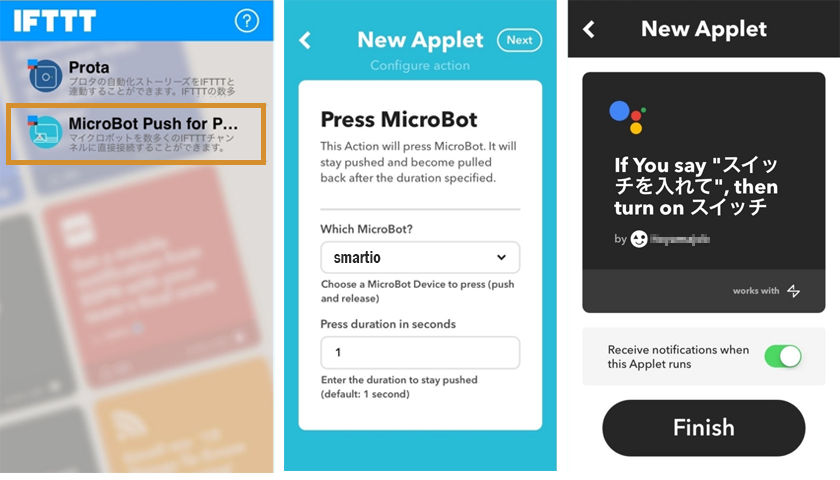
Prota内のIFTTT専用画面が開かれたら「MicroBot Push for Prota」をタップ。Which MicroBot?の問いに、マイクロボットプッシュ(任意の名前を決定済み)を選択。「Next」を押してFinish。これでようやくようやく完了です。
呼びかけは「OK Google、スイッチ(任意の名前)を入れて」です。IFTTTで違う名前で設定することで、「OK Google、子ども部屋の電気をいれて」や、「OK Google、コーヒーをいれて」が可能になります。











